Numbrite ülespoole ümardamiseks kasutage Exceli laefunktsiooni
Exceli funktsioon CEILING võib eemaldada andmetest soovimatud kümnendkohad või ebaolulised numbrid, ümardades arvud lähima olulise väärtuseni. Praktiline kasutus LAE jaoks funktsiooni on ümardada kulud lähima peenrahani, et vältida sentide ja niklitega tegelemist.
Selles artiklis olevad juhised kehtivad Microsoft 365, Excel 2019, 2016, 2013 ja 2010 jaoks mõeldud Exceli kohta.
Andmete muutmine funktsiooni CEILING abil
Nagu teisedki ümardamisfunktsioonid, muudab funktsioon CEILING teie andmeid tööleht ja seetõttu mõjutab see ümardatud väärtusi kasutavate arvutuste tulemusi.
Alternatiivina on Excelil vormindamisvalikud mis võimaldavad teil muuta andmetes kuvatavate kümnendkohtade arvu ilma numbreid endid muutmata. Andmete vormingu muutmine ei mõjuta arvutusi.
Numbrite ümardamiseks ülespoole ilma ümardamise määra määramata kasutage ROUNDUP funktsioon.
Exceli LAE funktsioon
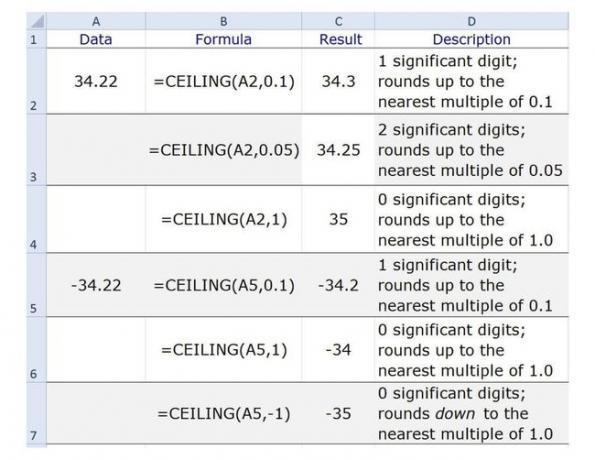
Funktsioon süntaks viitab funktsiooni paigutusele ja sisaldab selle nime, sulgusid ja argumendid.
Funktsiooni CEILING süntaks on:
= LAGI (Arv, olulisus)
Number — Ümardatav väärtus. See argument võib sisaldada tegelikke andmeid ümardamiseks või see võib olla a lahtri viide andmete asukohta töölehel.
Tähtsus —Argumendis esinevate kümnendkohtade arv näitab tulemuses olevate kümnendkohtade või oluliste numbrite arvu (näite read 2 ja 3).
- Funktsioon ümardab määratud Argumendi kuni selle väärtuse lähima kordseni.
- Täisarvu kasutamisel eemaldatakse kõik kümnendkohad ja tulemus ümardatakse üles selle väärtuse lähima kordseni (vt näite 4. rida).
- Negatiivsete arvargumentide ja positiivsete olulisuse argumentide puhul ümardatakse tulemused ülespoole nulli (vt näite ridu 5 ja 6).
- Negatiivsete arvu argumentide ja negatiivsete olulisuse argumentide korral ümardatakse tulemused nullist allapoole (vt näite rida 7).
CEILING Funktsiooni näide
Funktsiooni CEILING saate sisestada, sisestades funktsiooni nime ja argumendid soovitud lahtrisse või kasutades funktsiooni Dialoogikast nagu kirjeldatud.
Valige lahter C2 et see oleks aktiivne rakk kus kuvatakse funktsiooni CEILING tulemused.
-
Valige Valemid sakk.

-
Vali Matemaatika ja trig grupis Funktsiooniteek.
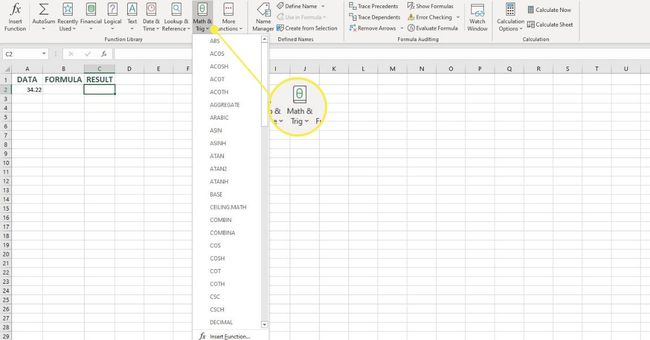
Valige LAGIfunktsiooni dialoogiboksi kuvamiseks.
Valige dialoogiboksis Number rida.
-
Valige lahter A2 töölehel, et sisestada see lahtri viide dialoogiboksi.
Valige dialoogiboksis Tähtsus rida.
-
Trüki sisse 0.1.
Valige Okei funktsiooni lõpuleviimiseks ja dialoogiboksi sulgemiseks. Lahtris C2 peaks ilmuma vastus 34.3.
Kui klõpsate lahtril E1, täielik funktsioon = CEILING (A2, 0,1) kuvatakse ekraanil valemiriba töölehe kohal.
Kuidas Excel sellele vastusele jõuab, on järgmine:
- Esiteks eemaldab see numbri lõpust ühe ebaolulise numbri (2). Üks komakoht olulisuse argumendis tähendab ainult ühte kümnendkohta tulemuses.
- Järgmisena ümardab see arvu järelejäänud numbri 34,3-ni, kuna see on 0,10 suuruselt järgmine kordne pärast 34,2.
Lahtri C3 kuni C7 tulemused
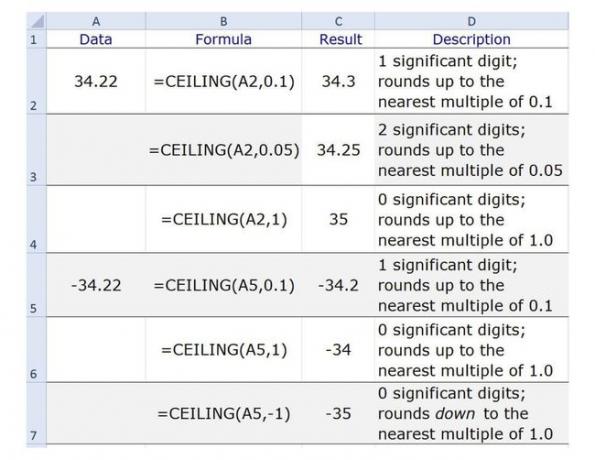
Kui kordate ülaltoodud samme lahtrite C3 kuni C7 jaoks, saate järgmised tulemused.
- Lahter C3 sisaldab väärtust 34,25, kuna olulisuse argumendi kaks komakohta nõuavad tulemuses kahte kümnendkohta ja 34,25 on 0,05 suuruselt järgmine kordne pärast 34,22.
- Lahter C4 sisaldab väärtust 35. Kuna olulisuse argument on täisarv, eemaldatakse tulemusest kõik kümnendkohad ja 35 on 34 järel 1 suuruselt järgmine kordne.
- Lahter C5 sisaldab väärtust -34,2 samadel põhjustel, mis on toodud lahtri C2 jaoks.
- Lahter C6 sisaldab väärtust -34 samadel põhjustel kui lahter C4.
- Lahter C7 sisaldab väärtust -35. Negatiivse arvuargumendi ja negatiivse täisarvu kombineerimine argumendi Olulisuse jaoks eemaldab kõik kümnendkohad ja ümardab tulemuse 1 järgmise kordseni pärast -34.
Excel tagastab numbri #NUM! funktsiooni CEILING veaväärtus, kui positiivne Numberargument on kombineeritud negatiivseSignificanceargumendiga.
